Camera FV-5 для Android
В магазині Google Play Market присутня велика кількість корисних додатків для мобільних пристроїв. Серед них знаходяться спеціальні програми-камери, що пропонують користувачам безліч різних інструментів і функцій. Camera FV-5 є одним з таких додатків, про нього і піде мова в нашій статті.
зміст
базові настройки
Перед фотографуванням слід заглянути в меню з налаштуваннями, щоб вибрати найбільш підходящу конфігурацію програми. У розділі «Базові налаштування» користувачам пропонують редагувати дозвіл зображень, вибрати місце збереження виконаних фотографій або створити папку вручну.
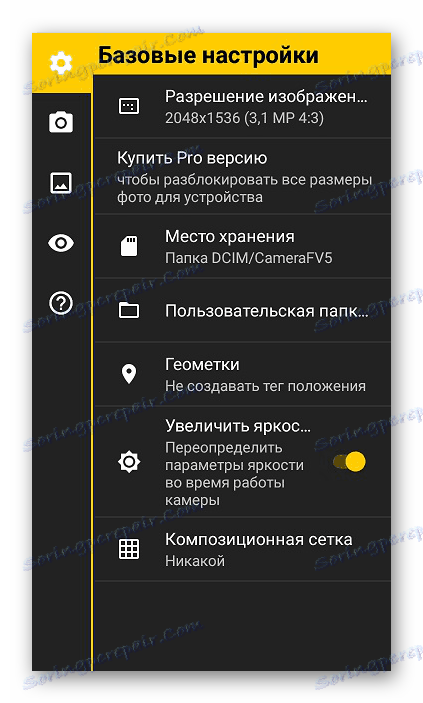
Зверніть увагу на геометки. Активуйте цей параметр, коли необхідно до кожної фотографії прикріплювати ваше поточне положення. Використовуватися для цього буде вбудований в пристрій GPS. Крім усього іншого, у вікні з базовими налаштуваннями ви можете редагувати композиційну сітку і включити параметр збільшення яскравості дисплея при використанні Camera FV-5.
параметри фотографування
Далі рекомендуємо перейти до розділу «Загальні настройки». Тут задається конфігурація режиму зйомки. Наприклад, встановлюється час перегляду фотографії після виконання знімка або виставляється гучність звуків камери. Окремо хочеться розглянути параметр «Функція клавіш гучності». Ця установка дозволяє вибрати одну з безлічі присутніх в програмі функцій і призначити її на клавіші гучності. У разі підключення монопода схоже редагування здійснюється і з цим пристроєм.
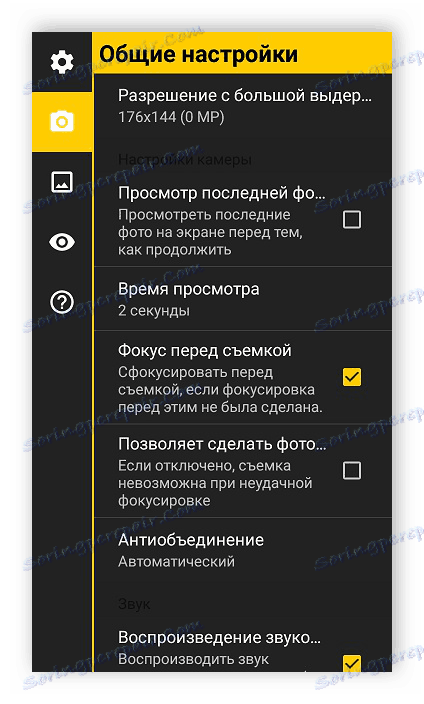
Налаштування кодування зображень
Camera FV-5 надає користувачам можливість самостійно вибрати оптимальний формат збереження готових фотографій, налаштувати їх якість, префікси і назви. На жаль, програма дозволяє вибрати тільки формат JPEG або PNG. Всі ці настройки здійснюються в меню «Налаштування кодування Фото».
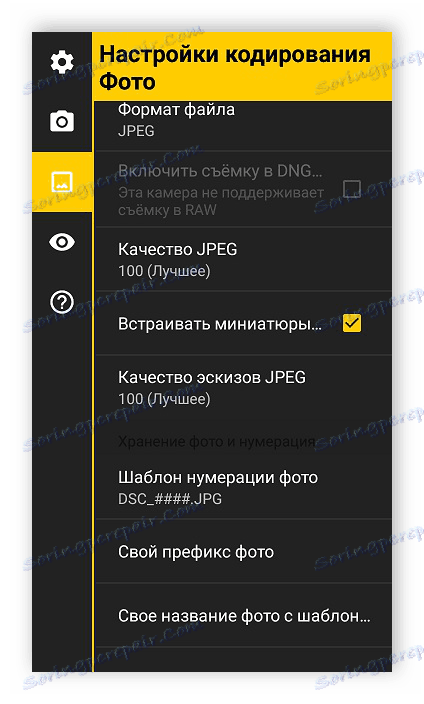
параметри видошукача
Видошукачем в подібних програмах-камерах називають елемент, який є допоміжним і служить для спостереження за об'єктами. У Camera FV-5 поверх видошукача накладено безліч різних написів і функцій програми, що іноді може заважати комфортно працювати в програмі. Докладні настройки видошукача ви знайдете у відповідному розділі даного меню.
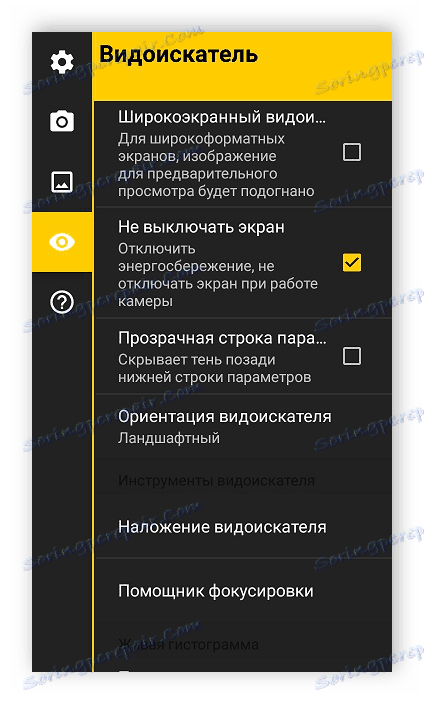
Інструменти камери
Перебуваючи в режимі фотографування, у вікні програми ви бачите безліч різних допоміжних інструментів і налаштувань. Зверніть увагу на верхню панель. На ній знаходиться кілька кнопок, що дозволяють виконати настройку експозиції, змінити режим створення знімка, включити спалах або перейти в галерею.
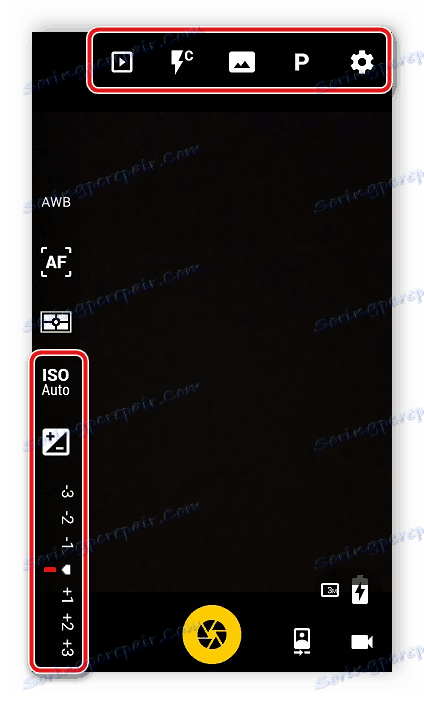
На панелі збоку вибираються різні режими і фільтри, про які ми докладніше поговоримо далі. Зараз зверніть увагу на декілька параметрів нижче. Тут вам доступна зміна масштабу, конфігурація компенсації експозиції та чутливості сенсора.
Баланс чорного і білого
Практично в кожному додатку-камері присутній настройка автоматичного балансу чорного і білого. Користувачеві досить вказати освітленість місцевості, де проводиться фотографування, або виставити баланс вручну, переміщуючи повзунок. Camera FV-5 дозволяє зовсім відключити цю функцію.
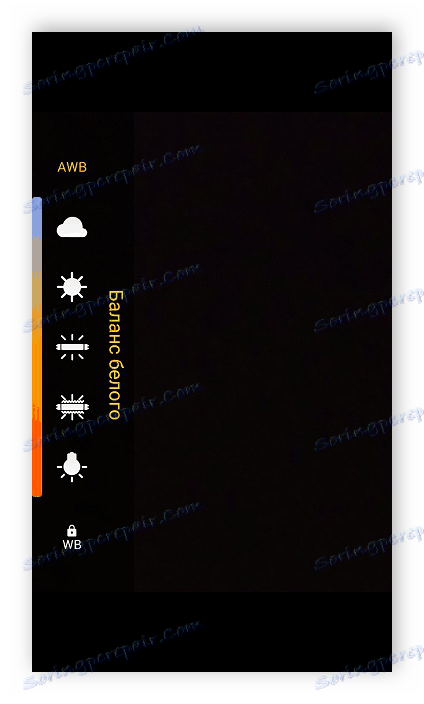
режим фокусування
Програма може виконувати автоматичне фокусування камери в залежності від тих параметрів, які ви вказали у відповідному меню. У вкладці налаштувань дозволяється вибрати об'єктний режим, портретний, ручний або зовсім відключити фокусування. При відключеною фокусуванні її доведеться виконувати повністю вручну.
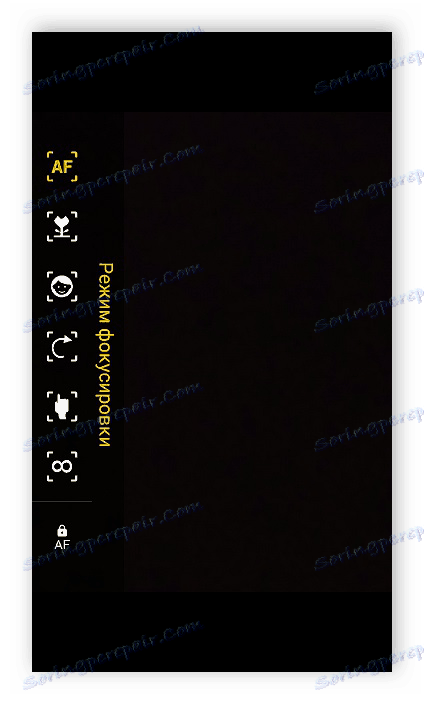
переваги
- Camera FV-5 поширюється безкоштовно;
- Русифікований інтерфейс;
- Можливість налаштувати кодування зображень;
- Детальні настройки фотографування.
недоліки
- Відсутність вбудованих візуальних ефектів;
- Деякі настройки відкриваються тільки після покупки PRO-версії.
Для операційної системи Android присутня велика кількість додатків-камер, кожна з яких має унікальні інструментами і функціями. Вище ми докладно розглянули одну з таких програм - Camera FV-5. Сподіваємося, що наш огляд допоміг вам дізнатися все про даний додатку.